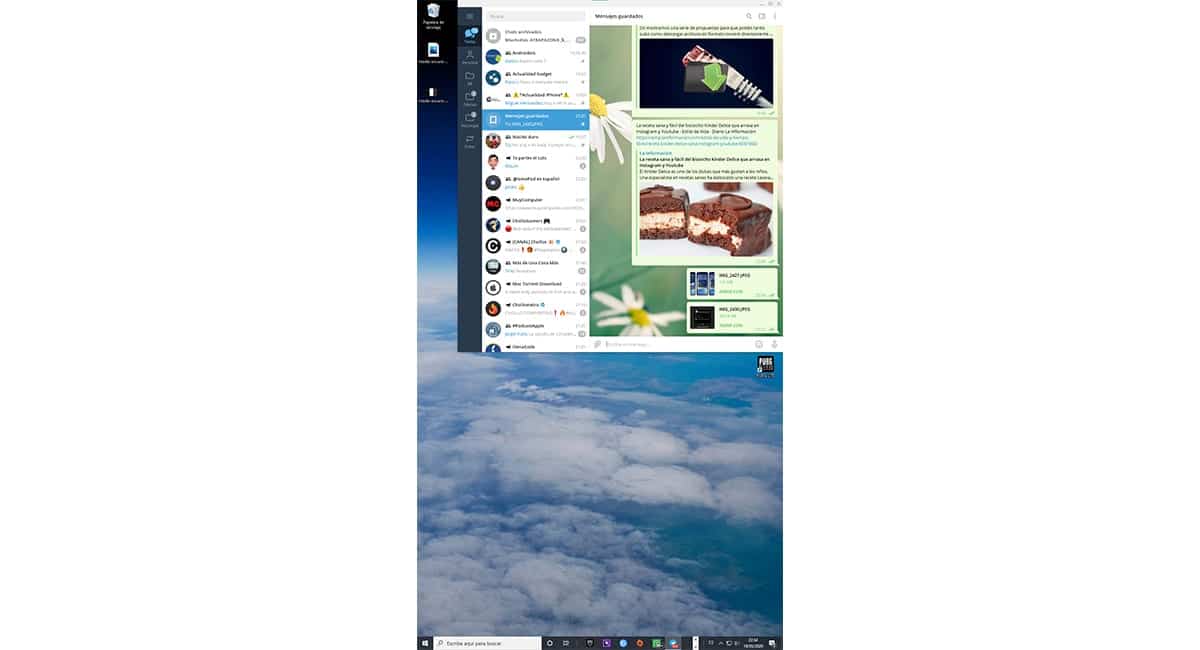
새 모니터를 구매할 생각이라면 가지고있는 모니터가 높이가 짧아 보이기 때문에 정확히 최고의 솔루션은 아닙니다. Windows 10에서는 파노라마 모니터를 세로로 사용할 수 있도록 이미지 방향을 변경할 수 있습니다.
수직으로 모니터 사용, 일반적으로 의류 세트를 더 큰 크기로 표시하고 측면에주의를 분산시키지 않기 위해 패션 매장에서 상당히 일반적인 리소스입니다. 그러나 응용 프로그램 개발자가 화면에 더 많은 코드를 표시 할 수 있기 때문에 널리 사용됩니다.
개발자라면이 트릭을 알고 있고 분명히 사용하고 있지만 그렇지 않은 경우 다음 키 조합 덕분에 더 큰 화면 영역에서 작업을 시각화 할 수있는 더 큰 모니터를 찾고있었습니다. , 다른 모니터를 사용할 수 있습니다. 또는 정기적으로 사용하는 것.
- 화면 이미지 뒤집기 : Ctrl + Alt + 아래쪽 화살표
- 화면 이미지를 정상 위치로 되돌립니다. Ctrl + Alt + 위쪽 화살표
- 화면 이미지를 회전하여 모니터를 수직으로 배치 : Ctrl + Alt + 왼쪽 화살표
- 화면 이미지를 회전하여 모니터를 수직으로 배치 : Ctrl + Alt + 오른쪽 화살표
Windows 10을 사용하면 모니터의 방향을 독립적으로 변경, 따라서 동일한 컴퓨터에 여러 모니터를 연결할 수 있으며 각 모니터는 다른 기능을 수행합니다.
일반적으로 큰 Excel 표로 작업하거나 항상 마지막으로 작성한 내용을 화면에 표시하려면이 작은 트릭을 사용하십시오. 모니터를 구입하는 것보다 훨씬 저렴합니다. 더 큽니다.